Alterar unidade de cache de otimização de entrega para atualizações do Windows
A Otimização de Entrega do Windows Update dá a você o privilégio de baixar atualizações de diferentes fontes. Portanto, por causa disso, seu sistema não precisará ir ao servidor da Microsoft para baixar a atualização, em vez disso, ele a baixará de outros computadores da rede. Esse cache de otimização de entrega(Delivery Optimization Cache) é armazenado na unidade padrão, portanto, você pode querer alterar o local dependendo do tamanho de suas unidades. Neste artigo, mostraremos como alterar a unidade de cache de otimização de entrega(change Delivery Optimization Cache Drive) para Windows e armazenar atualizações de aplicativos(Windows and Store App Updates) no Windows 11/10.
Pode haver vários motivos pelos quais você pode querer alterar o local. A vantagem é, fazê-lo muito fácil. A Microsoft(Microsoft) tem uma política integrada, Modify Cache Drive , para simplificar as coisas para você.
Alterar unidade de cache de otimização de entrega(Delivery Optimization Cache Drive) para atualizações de aplicativos do (Store App)Windows e da loja
Esses são dois métodos pelos quais vamos alterar a unidade de cache de otimização de entrega(Delivery Optimization Cache Drive) para Windows e armazenar atualizações de aplicativos(Store App Updates) no Windows 11/10 .
- Por Editor de Diretiva de Grupo
- Por Editor do Registro
Vamos falar sobre eles em detalhes.
1] Por Editor de Diretiva de Grupo
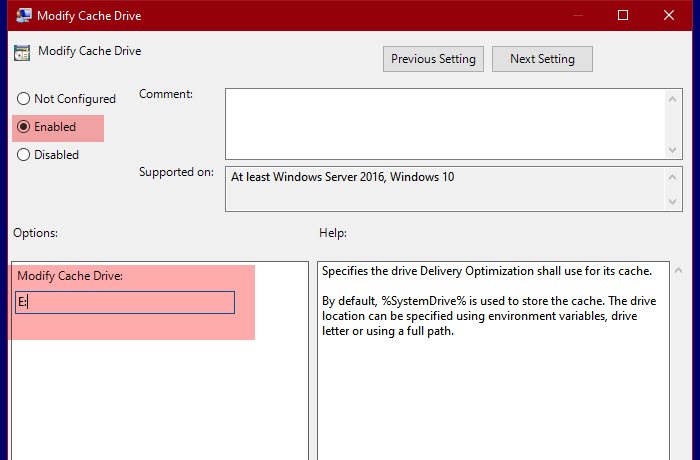
A Microsoft(Microsoft) criou uma política chamada Modify Cache Drive para alterar a localização da Optimization Cache Drive . Então, vamos alterá-lo para mudar o local.
Para isso, abra o Editor (Group Policy Editor ) de Diretiva de Grupo pesquisando-o no Menu Iniciar(Start Menu) e navegue até o seguinte local.
Computer Configuration > Administrative Templates > Windows Components > Otimização de entrega(Delivery)
Agora, procure Modify Cache Drive, clique duas vezes nele para abrir a política.
Selecione Ativado (Enabled ) e na seção “ Modificar (Modify Cache) unidade de cache:(Drive:) ”, você precisa digitar o local onde deseja que seu cache seja armazenado. Você pode armazená-lo em qualquer local, seja uma pasta, uma unidade ou uma variável de ambiente.
Dessa forma, você alterou sua Unidade de Cache de Otimização de Entrega(Delivery Optimization Cache Drive) com o Editor de Diretiva de Grupo(Group Policy Editor) .
Relacionado(Related) : Otimização de entrega de alterações Tamanho máximo do cache para atualizações(Change Delivery Optimization Max Cache Size for Updates) .
2] Pelo Editor do Registro

Para usuários do Windows 10 (Windows 10) Home , o Editor do Registro(Registry Editor) é uma alternativa ao Editor de Diretiva(Group Policy Editor) de Grupo . Então, vamos alterar a localização do seu cache de otimização de entrega(Delivery Optimization Cache) com ele.
Para fazer isso, inicie o Editor do Registro no (Registry Editor )Menu Iniciar(Start Menu) e vá para o seguinte local.
Computer\HKEY_LOCAL_MACHINE\SOFTWARE\Policies\Microsoft\Windows\DeliveryOptimization
Se não houver uma chave DeliveryOptimization , clique com o botão direito do mouse em Windows , selecione New > Key e nomeie-a como “DeliveryOptimization”.
Clique com o botão direito do mouse em DeliveryOptimization e selecione New > String Value. Agora, nomeie-o “ DOModifyCacheDrive” e defina os dados do valor (Value data ) para o local onde você deseja que seu cache seja armazenado.
É assim que você pode alterar o local do Cache de Otimização de Entrega(Delivery Optimization Cache) no Windows 11/10 .
Leia a seguir: (Read Next:) Alterar a idade máxima do cache da otimização de entrega do Windows Update.(Change Windows Update Delivery Optimization Max Cache Age.)
Related posts
Desativar Delivery Optimization via Group Policy or Registry Editor
mudança Windows Update Delivery Optimization Max Cache Age
Como especificar o prazo antes de reinicializar automaticamente para Update installation
Mudança Delivery Optimization Max Cache Size para Updates em Windows 10
Como mapear um Network Drive usando Group Policy no Windows 10
O Group Policy Client service falhou no logon em Windows 11/10
Página não disponível, IT administrator tem acesso limitado a algumas áreas
Ativar o Windows 10 Full Start Menu tela usando Group Policy or Registry
Como forçar Group Policy Update em Windows 10
Excluir Delivery Optimization Files and reclaim Espaço em disco perdido
Erro quando você abre Local Group Policy Editor em Windows 10
Como bloquear todas as configurações Taskbar em Windows 10
Como habilitar ou desativar Win32 Long Paths no Windows 10
Como Import or Export Group Policy settings em Windows 10
Limit Reservable Bandwidth Setting em Windows 10
Prevent installation de Programs de Media Source removível
Turn Off Display de entradas de pesquisa recentes em File Explorer em Windows 11/10
Stop Windows 10 de pré-carregamento Microsoft Edge em Startup
Group Policy Settings Reference Guide para Windows 10
Configurar Folder Access controlado usando Group Policy & PowerShell
